protel学习总结.docx
《protel学习总结.docx》由会员分享,可在线阅读,更多相关《protel学习总结.docx(16页珍藏版)》请在冰豆网上搜索。
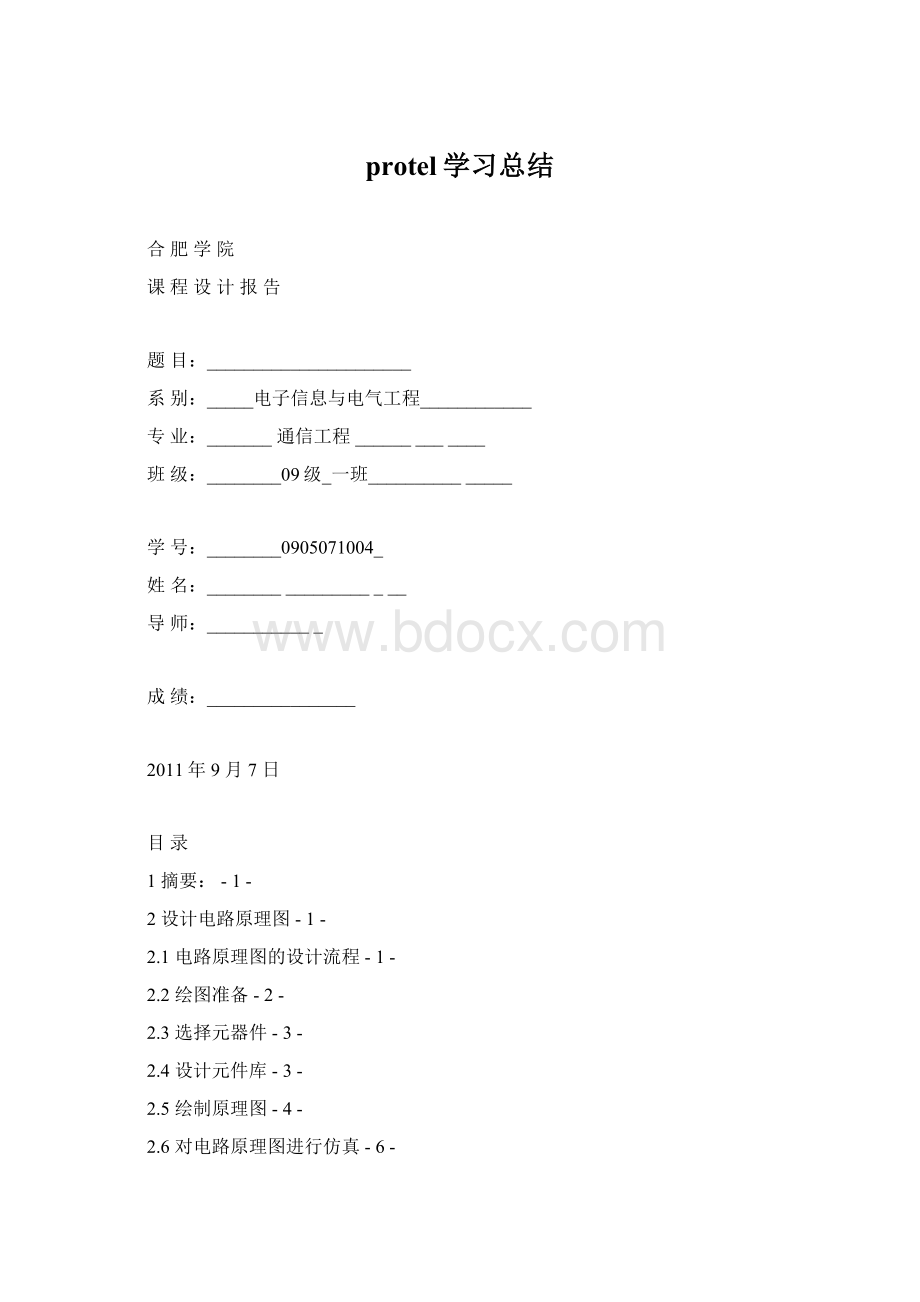
protel学习总结
合肥学院
课程设计报告
题目:
______________________
系别:
_____电子信息与电气工程____________
专业:
_______通信工程_____________
班级:
________09级_一班_______________
学号:
________0905071004_
姓名:
____________________
导师:
____________
成绩:
________________
2011年9月7日
目录
1摘要:
-1-
2设计电路原理图-1-
2.1电路原理图的设计流程-1-
2.2绘图准备-2-
2.3选择元器件-3-
2.4设计元件库-3-
2.5绘制原理图-4-
2.6对电路原理图进行仿真-6-
3制作PCB板-8-
3.1生成网络表-8-
3.2PCB板规划-9-
3.3制作封装库-10-
3.4载入网络表布局、布线-11-
4总结-15-
EDA设计基础
1摘要:
通过一个多星期的学习,我们已经掌握了简单原理图及PCB板的设计方法。
Protel中的原理图都是用元件库中的元件,进行正确的排列后进行连线,检查其正确性。
本次设计的模板是CPLD1032EDE实验电路板配套的光耦输入板,要求完成该板的电路原理图及其PCB板图的设计。
设计中遇到了系统元件库中没有的元件,只能自己设计元器件库及其PCB板图封装库。
关键字:
电路原理图、元器件库、封装库、仿真
2设计电路原理图
2.1电路原理图的设计流程
电路原理图设计室整个电路设计的基础,它决定了后面工作的进展。
一般设计是需要这些的,但是在这次的设计中并没有对于图纸的细致要求,设计是对Protel99SE基本功能的操作运用。
设计中最主要的便是电路原理图的设计绘制,因为原理图是其他操作的基础,而元件库又是原理图的基础,因此选择和设计正确的元器件是非常重要的。
2.2绘图准备
设计原理图是在原理图编辑器中进行的,进入Protel99SE系统后,首先建立一个新的设计数据库:
图2.2-1建立一个新的数据库
图2.2-2命名数据库
然后建立一个SchematicDocument文件:
图2.2-3建立一个原理图编辑器
原理图的绘制元件都来自元件库,系统自带的元件库可以为我们提供很多的元器件,在绘制原理图之前需要先装载元件库:
图2.2-4添加元件库
图2.2-5装载Sim.ddb
2.3选择元器件
本次设计主要用到了以下几种器件:
电阻(RES2),二极管(DIODE),发光二极管(LED),单排插座(CON2、CON6),运放器等,其中TLP521是需要自己设计的。
出了需要自己设计的元件,其他都是可以在元件库中找到的。
2.4设计元件库
首先打开元件库编辑器,进入元件库编辑器:
图2.4-1建立元件库编辑器
图2.4-2元件库编辑器初始页面
然后根据所给图形,画出所需器件并保存:
图2.4-3画好的元件
图2.4.4保存设计好的元件库
把绘制好的元件库命名为“TLP521.Lib”并装载,保存之后就可以在原理图编辑器中直接使用了。
2.5绘制原理图
在已装载的元件库中查找所需的元件,然后放置到画板上,并对各个元件的属性进行修改,每隔器件都必须有封装。
然后根据所给图形进行布局。
图2.5-1对元件进行布局
对布局后的元件进行布线,用“导线”将各器件连接。
注意此时不可用绘图工具的直线
来连接,因为此线不具有电气意义。
必须要用电路绘制工具
中的
或者执行菜单命令“Place”→“Wire”将编辑状态切换成连线模式。
连线后的电路原理图如下:
图2.5-2连线后的电路原理图
根据以上步骤设计出仿真的电路原理图,protel中可提供仿真技术,但是能够仿真的元件很少。
只有Sim.Ddb中的元件可以进行仿真,因此在设计仿真原理图时,需要把其它的元件库全部删除,只添加仿真库。
下面是设计好的原理图:
图2.5-3仿真原理图
2.6对电路原理图进行仿真
首先需要对信号源的属性进行设置:
图2.6-1连线后的电路原理图
然后对仿真参数进行设置,执行菜单“Simulate”→“Setup…”:
图2.6-2仿真参数设置
然后单击“RunAnalyses”按钮,得出仿真波形:
图2.6-2仿真波形
3制作PCB板
3.1生成网络表
打开电路原理图,点击工具栏的Design设计,找到创建网络表:
图3.1-1创建网络表
生成网络表:
图3.1-2生成网络表
3.2PCB板规划
电路板规划,单击“File”→“New”命令,弹出“NewDocument”对话框,双击PCBDocument图标。
设计为双面板:
图3.2-1设计PCB板规格
图3.2-2生成双面板
单击编辑区下方的标签KeepOutLayer,即将当前的工作层设置为KeepOutLayer。
单击工具栏中相应的按钮
,在限制区域画出合适大小的矩形作为电路板的边界。
3.3制作封装库
打开PCB封装库编辑器:
单击“File”→“New”命令,弹出“NewDocument”对话框,双击PCBLibraryDocument图标。
图3.3-3创建封装库编辑器
执行“Tools”→“NewComponent”,开始制作新的封装:
图3.3-4创建新的封装库
图3.3-5选择封装类型
设计好尺寸,生成TLP521.LIB封装库:
图3.3-6TLP521封装库
保存后即可在PCB编辑器中使用了。
3.4载入网络表布局、布线
在PCB板中,执行命令“Design”→“LoadNets”,系统弹出如图3.4-1所示的装入网络表与元件对话框,点击Browse,选择Sheet3.NET网络表文件,再单击“Execute”按钮,即可实现装入网络表与元件。
图3.4-1加载网络表
加载网络表时常会出现一些错误,我也曾遇到过。
主要是没有封装或者元件封装不正确等错误。
在原理图中存在二极管时还有一个最常见的错误就是,元件的引脚名称与封装不符,最简单的修改方法是在网络表中将二极管的引脚与封装库中修改一致。
导入网络表后:
图3.4-2装入元件和网络表后的PCB板
对元件进行手动布局,把元件放置于合适的位置。
然后自动布线,自动布线前需要对布线参数进行设置。
首先执行“Design”→“Rules”,系统将会弹出如下对话框,再次对话框中可设置布线参数。
图3.4-3设置自动布线参数
本次设计中对底线和电源线的宽度有所要求,可以在上图中进行设定。
点击Add后弹出下图A,选择NetClass,单击左下角的EditClasses弹出B对话框,单击Add弹出C对话框,选择GND与VCC后点击OK即以完成电源线和地线宽度的设置。
(A)
(B)
(C)
图3.4-4设置电源和地线宽度
然后就可以进行自动布线了,执行“AutoRoute”→“All”命令后弹出如下对话框:
图3.4-5自动布线设置对话框
单击RouteAll即可。
最后完成的PCB板如下:
图3.4-6最终PCB板
4总结
Protel是目前国内普及率最高的EDA软件之一,它具有很多功能。
对于我这个初学者来说,想要在两周内完全学会它的所有功能简直是天方夜谭。
经过两周的时间我已初步掌握了protel的基本功能,可以独立完成电路原理图的绘制,可以制作简单的PCB板,对于一些电气元件的用法也有了进一步的认识。
其实我对于这种软件的学习并不是很感兴趣,因此在刚开始的学习中显得总是手忙脚乱,感觉总也跟不上。
经过一两天的学习,开始认识的这款软件对于我们日后的学习十分重要,上课时便打起十二分精神,课下也会去想一些学的好的同学取经。
渐渐地我也可以自己绘制电路原理图,对于protel也不再觉得厌烦。
在本次设计的过程中,遇到了许多困难和意料之外的事情,设计进度比较慢,但通过仔细的分析和进行多方面的调整后解决了问题。
我从中体会了与人交流、分享知识的重要性,同时也提高了自身的综合能力。